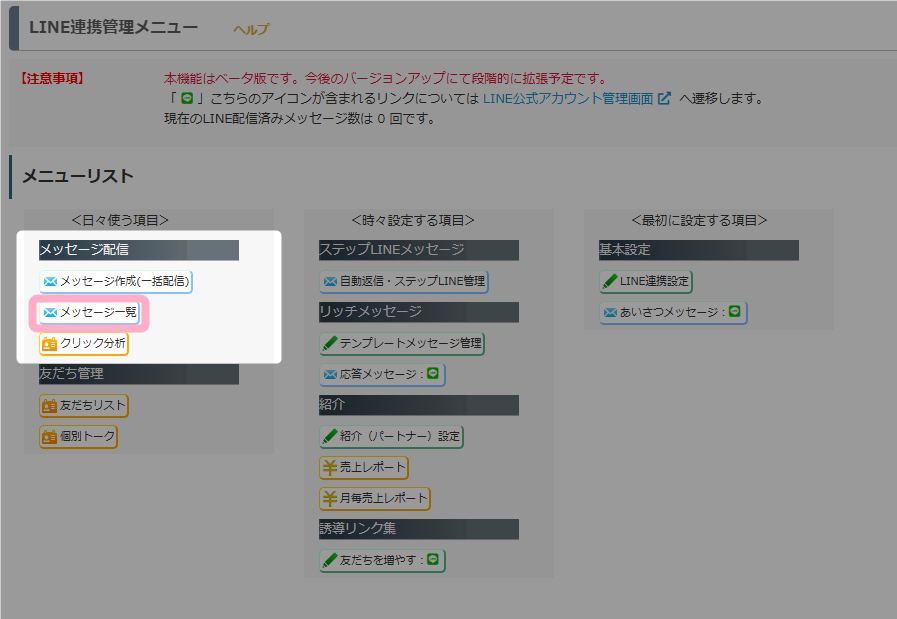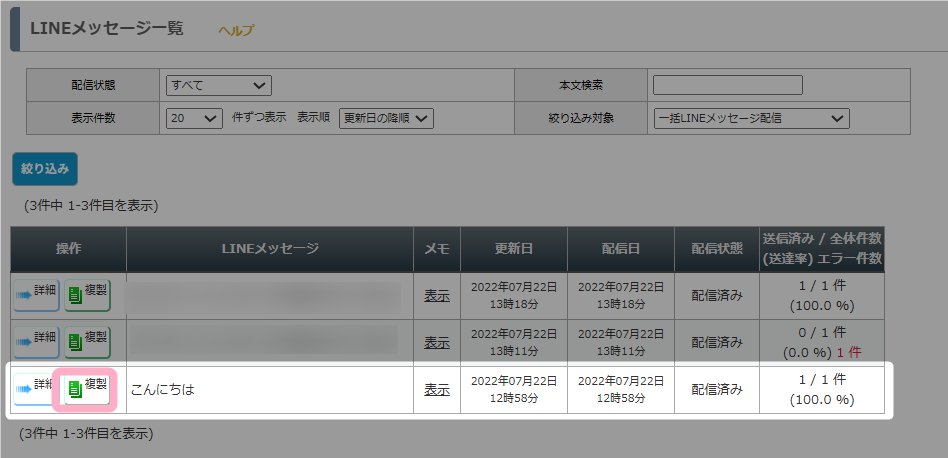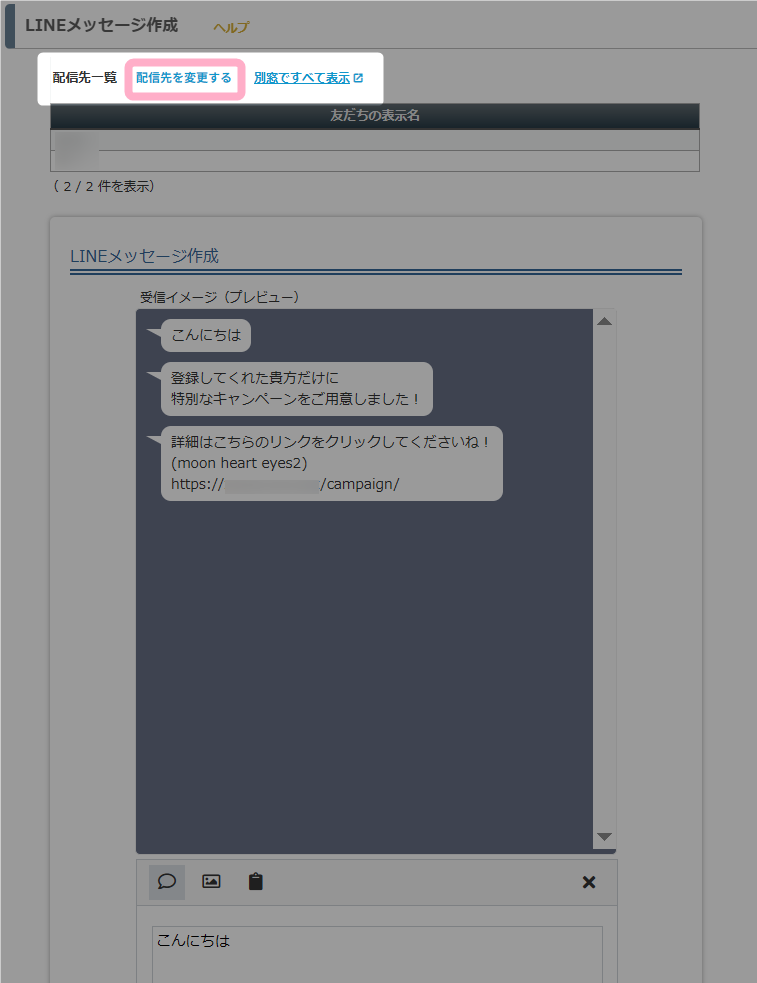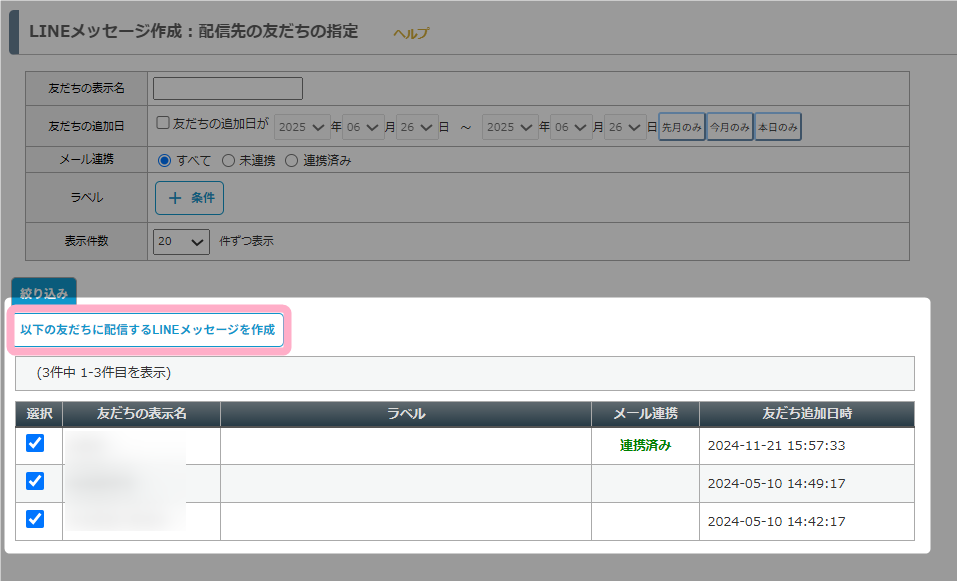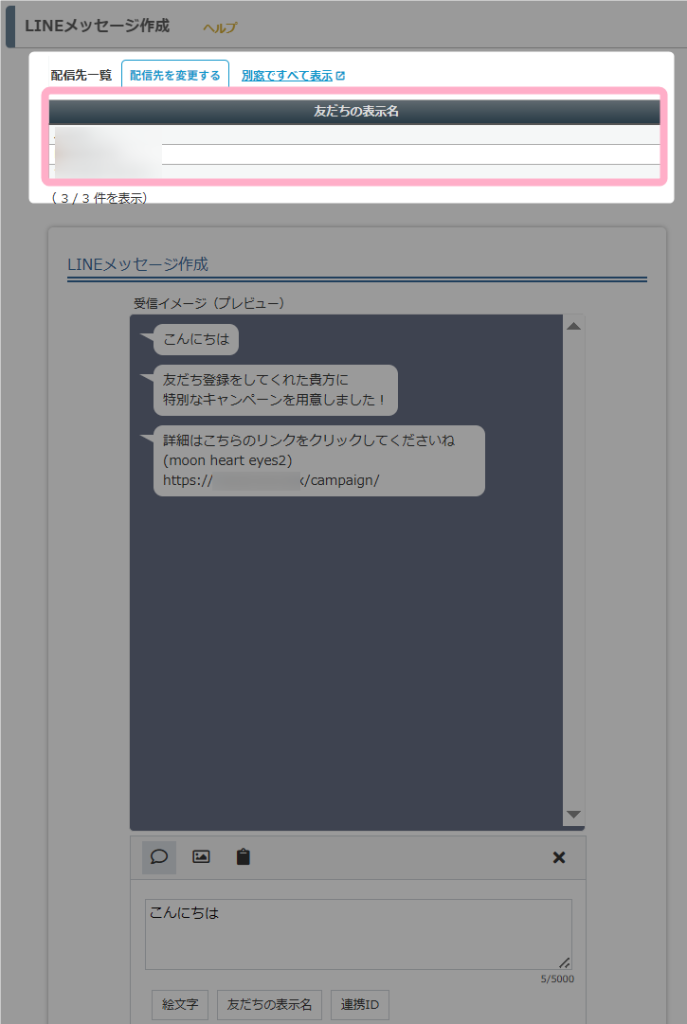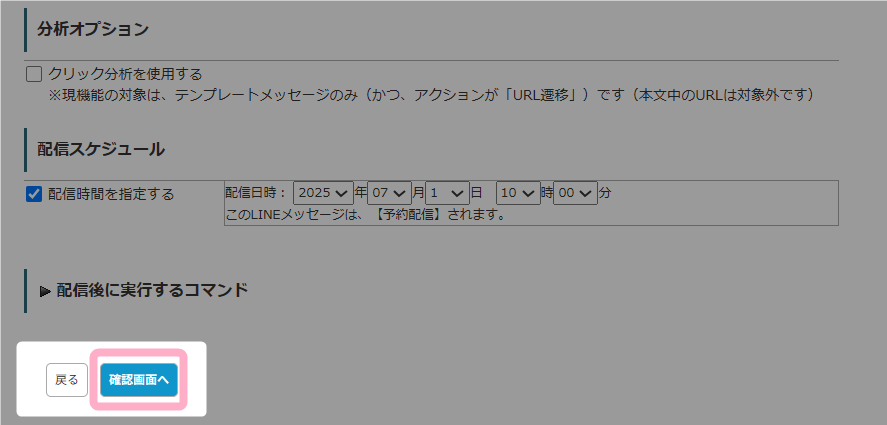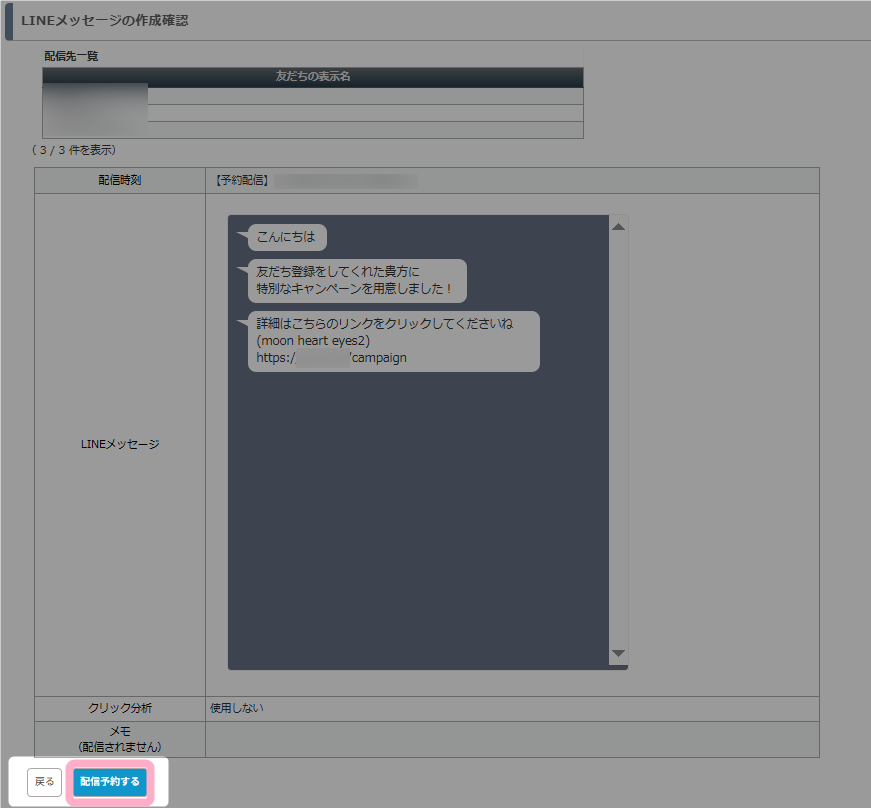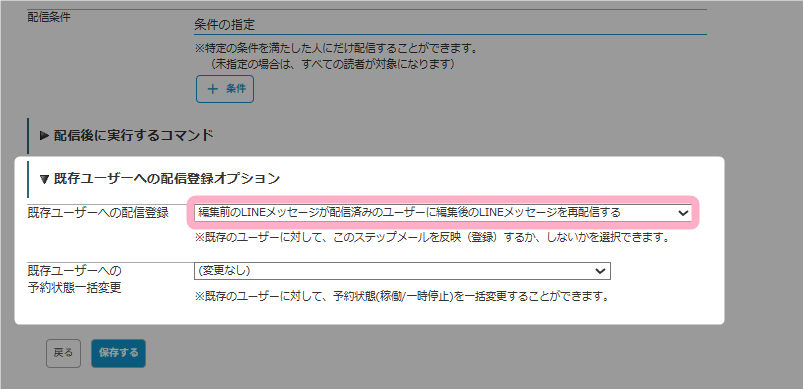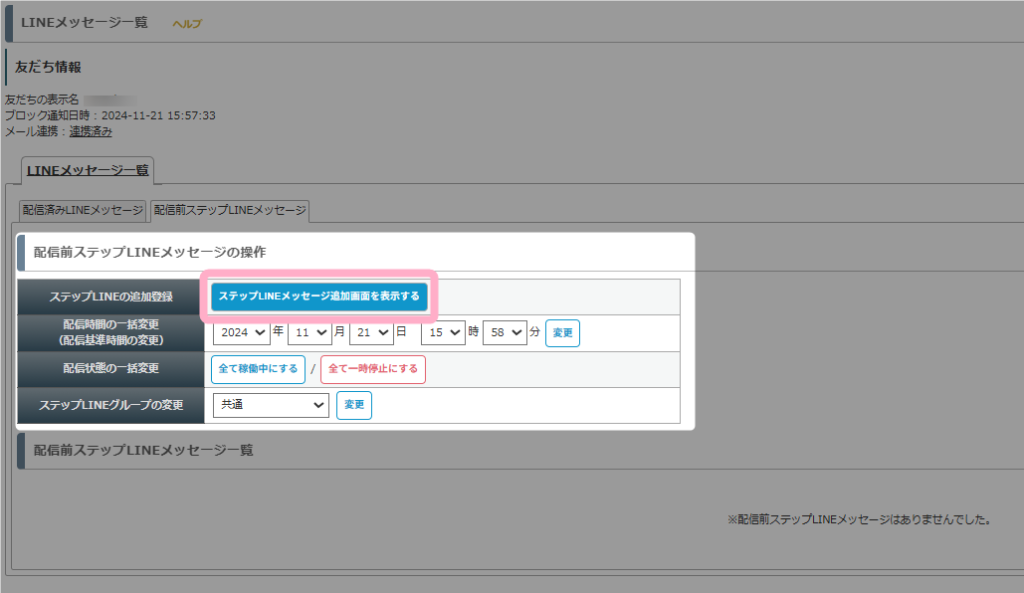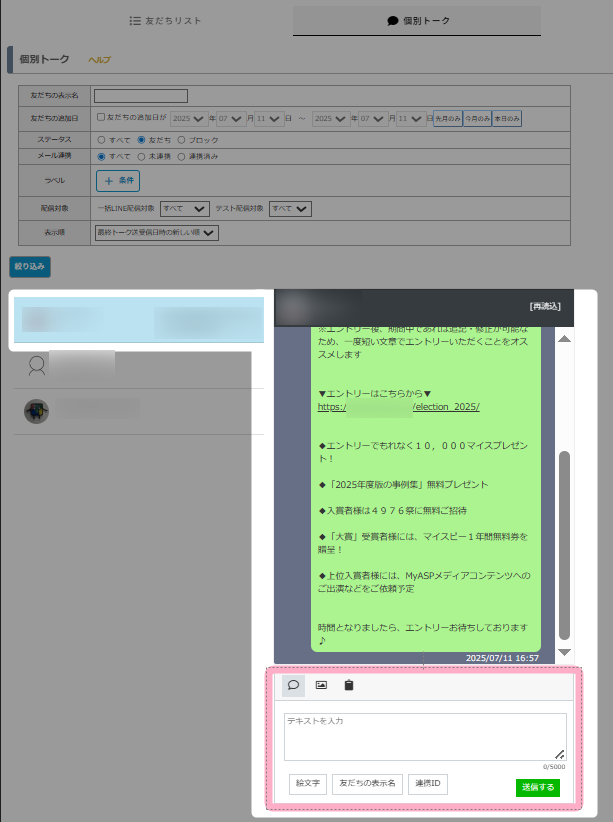過去に配信したLINEメッセージはどこから再送できますか?
過去に配信した一括配信LINEメッセージやステップLINEメッセージは、LINEメッセージを複製したり、再度配信予約することで再送することができます。
目次
一括LINEメッセージの場合
1.MyASPトップ画面 > LINE連携管理メニュー > メッセージ一覧 をクリックします。
2.再送したいLINEメッセージの「複製」ボタンをクリックします。
3.LINEメッセージ作成画面が表示されます。
配信先一覧には、配信元のLINEメッセージの配信対象者が表示されます。
配信先の変更が必要な場合は「配信先を変更する」をクリックします。
※配信先の変更が不要な場合は手順7へ進みます。
4.表示された注意メッセージの「Yes」をクリックします。
5.配信先の友だちの指定画面でLINEメッセージを配信したい友だちを指定し、「以下の友だちに配信するLINEメッセージを作成」をクリックします。
6.LINEメッセージ作成画面が表示され、配信先一覧が指定した友だちに変更された状態で表示されます。
7.設定内容を確認・編集し、ページ下部の「確認する」をクリックします。
8.確認画面で設定内容に問題がないことを確認し、「配信予約する」をクリックして配信予約します。
ステップLINEメッセージの場合
複数のユーザーに再送する
ステップLINEメッセージは、ステップLINEメッセージ作成・編集画面の
既存ユーザーへの配信登録オプション > 既存ユーザーへの配信登録
を「編集前のLINEメッセージが送信済みのユーザーに編集後のLINEメッセージを再配信する」に設定して保存することで、該当する全ての友だちに再配信予約することができます。
※配信時期の設定によってはステップLINEメッセージが即時配信される可能性があります
参考:ステップメール編集時の「既存ユーザーへの配信登録オプション」の動作について教えてください
※ステップメールについて記載されたマニュアルとなりますが、基本的な仕様はステップLINEメッセージも同様となります
複数のLINEメッセージを個別に一括で再送する
ステップLINEメッセージは、
LINE連携管理メニュー > 友だちリスト > LINEメッセージを再送したいユーザーの「(LINEメッセージ一覧)」 > 「配信前ステップLINEメッセージ」タブ
にある「ステップLINEメッセージ追加画面を表示する」から、個別に複数まとめて配信予約(再送)することができます。
具体的な設定方法は下記マニュアルを確認してください。
参考:特定のユーザーに手動でステップメールを配信予約することはできますか?
※ステップメールについて記載された内容となりますが、基本的な仕様はステップLINEメッセージも同様となります
補足
個別トーク・メール配信後に連動配信したLINEメッセージの再送について
個別トークやメール配信後に連動配信したLINEメッセージは、過去に配信したLINEメッセージを複製して再送することができません。
再送したいLINEメッセージがある場合は、
LINE連携管理メニュー > 個別トーク
より、LINEメッセージを配信したい友だちを選択し、過去に配信したメッセージと同様の内容を配信してください。